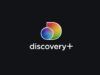Come disattivare Discovery+
Per accedere a tutti i contenuti disponibili nel catalogo di Discovery+, hai deciso di abbonarti al servizio in questione. Con il passare del tempo, però, non sei rimasto completamente soddisfatto della tua esperienza di visione e, per questo motivo, hai deciso di tornare sui tuoi passi e annullare la tua sottoscrizione.
Se le cose stanno come le ho appena descritte e, dunque, vuoi sapere come disattivare Discovery+, lascia che sia io a darti una mano. Se mi dedichi pochi minuti del tuo tempo libero, infatti, posso fornirti le indicazioni necessarie per disdire il tuo abbonamento, procedendo sia da computer che da smartphone e tablet, anche nel caso in cui hai deciso di abbonarti al servizio tramite Prime Video o Sky.
Dunque, senza perdere altro tempo, mettiti comodo e leggi attentamente tutto quanto ho da spiegarti sul tema: sono sicuro che, nel giro di pochi minuti, riuscirai a disattivare la sottoscrizione a Discovery+ senza riscontare alcun tipo di problema. Buona lettura e in bocca al lupo per tutto!
Indice
- Come disattivare Discovery+ da computer
- Come disattivare Discovery+ da app
- Come disattivare Discovery+ su Prime Video
- Come disattivare Discovery+ da Sky
Come disattivare Discovery+ da computer
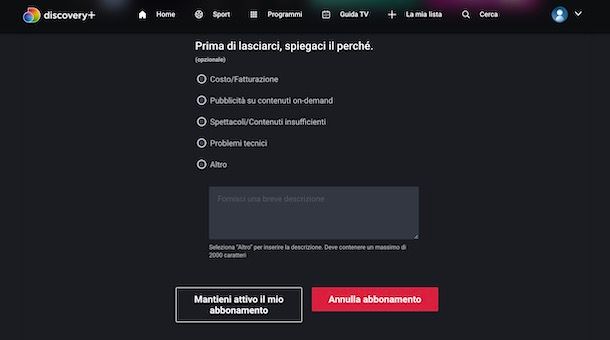
La procedura per disattivare Discovery+ è semplice e veloce. Infatti, è sufficiente accedere alle impostazioni del proprio account e premere sul pulsante per disattivare il rinnovo automatico dell'abbonamento scelto in fase di attivazione.
Per procedere, collegati dunque al sito ufficiale di Discovery+, fai clic sul pulsante Accedi, in alto a destra, inserisci i dati associati al tuo account nei campi Email e Password e premi nuovamente sul pulsante Accedi, per effettuare il login.
Adesso, fai clic sull'immagine associata al tuo profilo di visione, in alto a destra, e seleziona l'opzione Account dal menu apertosi. Nella nuova schermata visualizzata, individua il box Abbonamento e clicca sull'opzione Annulla visibile in prossimità della voce Cancellare l'abbonamento.
Fatto ciò, nella schermata C'è ancora molto da scoprire. Sei sicuro di voler annullare l'abbonamento?, individua la sezione Prima di lasciarci spiegaci il perché e, se lo desideri, indica il motivo per cui hai deciso di disattivare il tuo abbonamento apponendo il segno di spunta accanto a una delle opzioni disponibili (es. Problemi tecnici, Costo/Fatturazione, Spettacoli/Contenuti insufficienti, Altro ecc.) e inserendo un eventuale messaggio nel campo apposito.
Clicca, poi, sul pulsante Annulla abbonamento e il messaggio Il tuo abbonamento è stato annullato ti confermerà di aver disattivato Discovery+. In alcuni casi, potresti visualizzare un'offerta a te dedicata per riattivare il tuo abbonamento a un prezzo scontato: in tal caso, premi sulla voce Continua, per usufruire dello sconto e riattivare la tua sottoscrizione, o seleziona l'opzione No, grazie, per passare oltre.
In caso di disattivazione, ti segnalo che potrai continuare a fruire dei contenuti inclusi nel tuo abbonamento fino alla data di scadenza di quest'ultimo, indicata nel box Fatturazione presente nella sezione Account di Discovery+. Da qui, selezionando l'opzione Riattiva visibile nel box Abbonamento, puoi anche riattivare Discovery+ in caso di ripensamenti.
Come disattivare Discovery+ da app
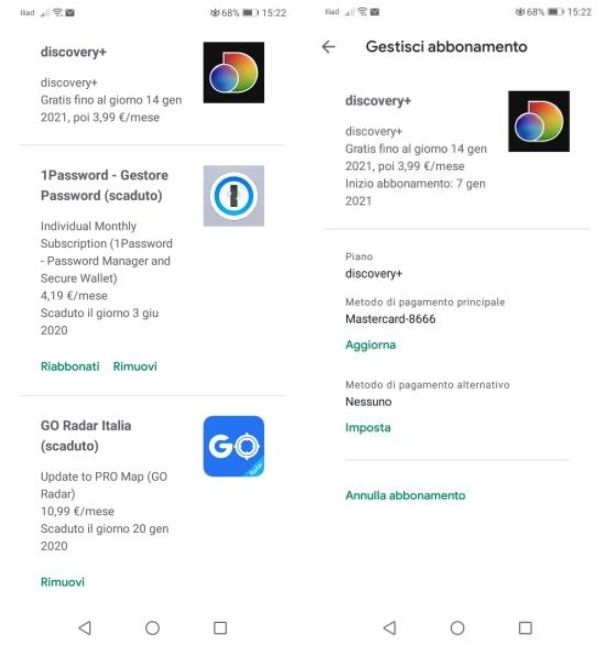
Se preferisci disattivare Discovery+ da smartphone e tablet e hai attivato il tuo abbonamento da computer, devi sapere che non è possibile farlo direttamente tramite l'app del servizio per dispositivi Android (disponibile anche su store alternativi, per i device senza servizi Google) e iPhone/iPad.
Infatti, avviando l'app in questione, premendo sulla voce Account collocata nel menu in basso e selezionando l'opzione Account, non è disponibile alcuna opzione per gestire il proprio abbonamento.
Tutto quello che puoi fare è selezionare l'opzione Gestisci account tramite la quale puoi essere automaticamente reindirizzato al sito ufficiale di Discovery+ e, dopo aver effettuato l'accesso al tuo account, gestire l'abbonamento che hai precedentemente attivato.
Se, invece, ti sei abbonato a Discovery+ utilizzando l'app del servizio, devi sapere che per la disattivazione dovrai procedere dal Play Store su Android e dalle Impostazioni di iOS/iPadOS su iPhone/iPad.
Nel primo caso, avvia dunque il Play Store facendo tap sulla sua icona (il simbolo ▶︎ colorato) presente nella schermata Home o nel drawer delle app, premi sulla tua foto, in alto a destra, e fai tap sulla voce Pagamenti e abbonamenti. Seleziona, poi, l'opzione Abbonamenti, fai tap sulla voce Discovery+ e premi sul pulsante Annulla abbonamento.
Fatto ciò, indica il motivo della disdetta selezionando una delle opzioni disponibili nel menu a tendina Perché vuoi procedere all'annullamento? e fai tap sui pulsanti Continua e Annulla abbonamento, per disattivare il rinnovo automatico di Discovery+. Per la procedura dettagliata, ti lascio alla mia guida su come annullare abbonamento app.
Se hai un iPhone/iPad, accedi alle Impostazioni di iOS/iPadOS premendo sull'icona della rotella d'ingranaggio, fai tap sul tuo nome visualizzato in alto e seleziona la voce Abbonamenti. Nella sezione Attivi, fai tap sull'abbonamento relativo a Discovery+ e premi sui pulsanti Annulla abbonamento e Conferma. Per saperne di più, puoi fare riferimento al mio tutorial su come annullare abbonamento iPhone.
Come disattivare Discovery+ su Prime Video
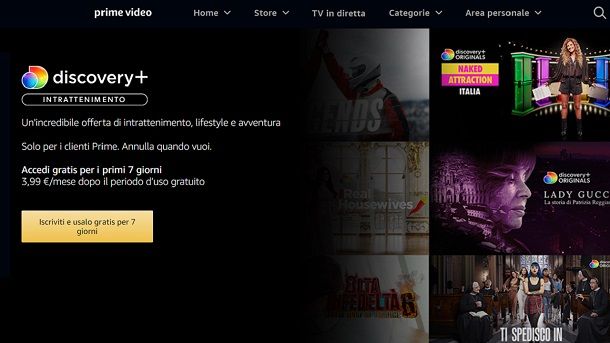
Come probabilmente già saprai, è possibile attivare Discovery+ anche come canale su Prime Video, il celebre servizio di streaming video di Amazon dedicato agli abbonati Amazon Prime.
Se questo è il tuo caso e vorresti sapere come disattivare Discovery+ su Prime Video, tutto quello che devi fare è accedere alle impostazioni del tuo account Prime Video e selezionare l'opzione per disattivare il rinnovo automatico del canale relativo a Discovery+.
Per procedere, collegati dunque alla pagina principale di Prime Video e, se ancora non lo hai fatto, accedi con il tuo account Amazon: clicca, quindi, sull'icona dell'omino, in alto a destra, seleziona l'opzione Accedi dal menu apertosi, inserisci i tuoi dati nei campi Indirizzo e-mail o numero di cellulare e Password e clicca sul pulsante Avanti. In caso di problemi, puoi dare un'occhiata alla mia guida su come accedere a Prime Video.
A questo punto, fai clic sul tuo nome collocato in alto a destra, scegli l'opzione Account e impostazioni dal menu apertosi e, nella nuova schermata visualizzata, seleziona la scheda Canali.
Infine, premi sulla voce Disattiva canale relativa a Discovery+ e clicca nuovamente sul pulsante Disattiva canale in modo da confermare la tua intenzione e disattivare il rinnovo automatico di Discovery+ su Prime Video.
Ci tengo a sottolineare che non è possibile fare tutto ciò da smartphone e tablet usando l'app di Prime Video per Android (disponibile anche su store alternativi) e iPhone/iPad, in quanto quest'ultima non permette di gestire gli abbonamenti relativi ai canali disponibili nella sezione Prime Video Channels.
Puoi comunque utilizzare il browser installato sul tuo dispositivo (es. Chrome su Android e Safari su iPhone/iPad), collegandoti al sito ufficiale del servizio e seguendo le indicazioni che ti ho appena fornito per disattivare il rinnovo di un canale da computer.
Come disattivare Discovery+ da Sky
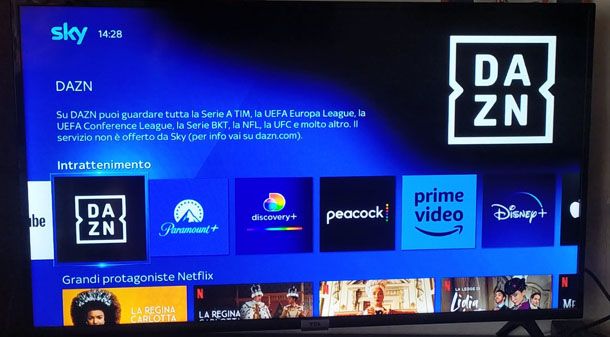
Se hai attivato l'offerta Sky che consente di avere il piano Intrattenimento con pubblicità di Discovery+ per 12 mesi senza costi aggiuntivi, devi sapere che al termine del periodo promozionale il piano in questione si rinnova automaticamente al costo di 1,99 euro/mese.
Se vuoi evitare che ciò accada e, dunque, ti stai chiedendo come disattivare Discovery+ da Sky ti informo che è sufficiente accedere alla sezione Abbonamento del tuo account Discovery+ e premere sul pulsante per disattivare il rinnovo automatico dell'abbonamento, così come ti ho spiegato in precedenza per disattivare Discovery+ da computer.
Anche in questo caso, puoi disattivare la tua sottoscrizione in qualsiasi momento, anche prima dell'effettiva scadenza, e continuare a fruire dei contenuti inclusi nell'abbonamento per il periodo restante.
In qualità di affiliati Amazon, riceviamo un guadagno dagli acquisti idonei effettuati tramite i link presenti sul nostro sito.

Autore
Salvatore Aranzulla
Salvatore Aranzulla è il blogger e divulgatore informatico più letto in Italia. Noto per aver scoperto delle vulnerabilità nei siti di Google e Microsoft. Collabora con riviste di informatica e cura la rubrica tecnologica del quotidiano Il Messaggero. È il fondatore di Aranzulla.it, uno dei trenta siti più visitati d'Italia, nel quale risponde con semplicità a migliaia di dubbi di tipo informatico. Ha pubblicato per Mondadori e Mondadori Informatica.